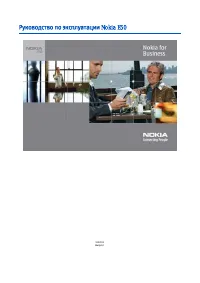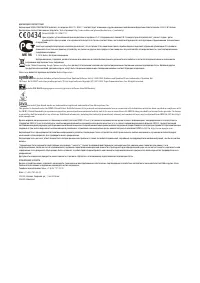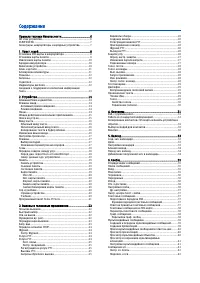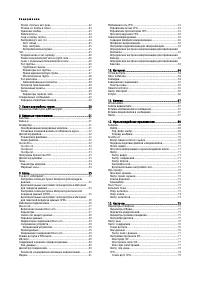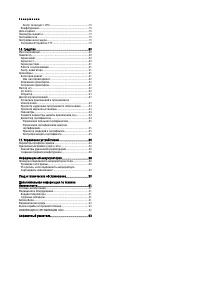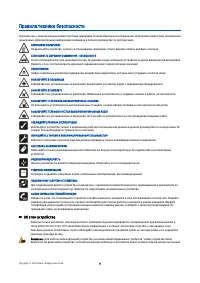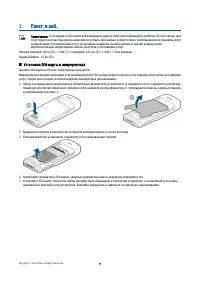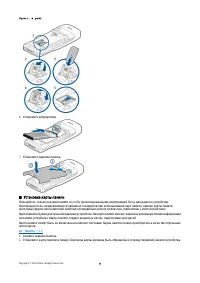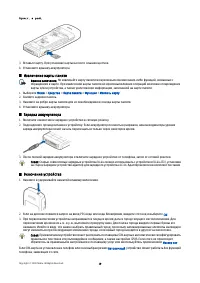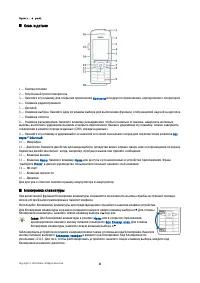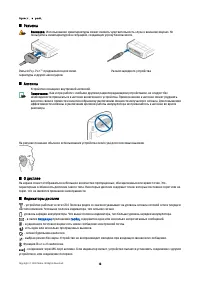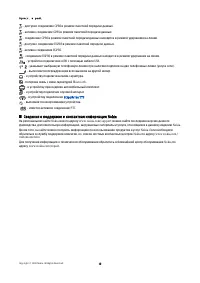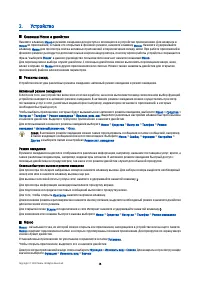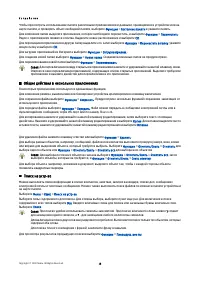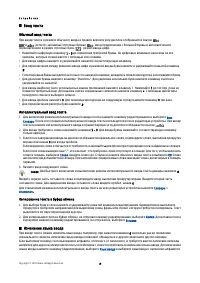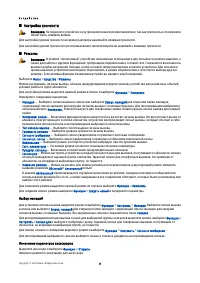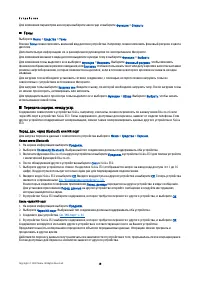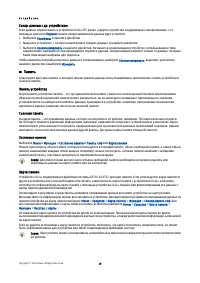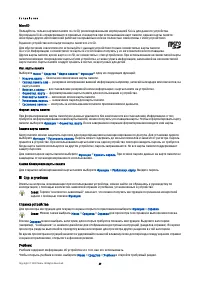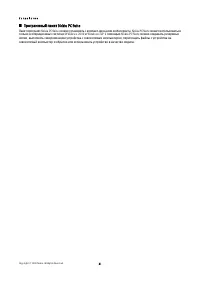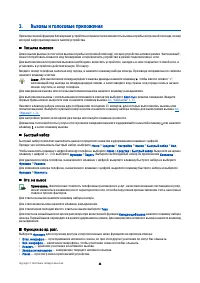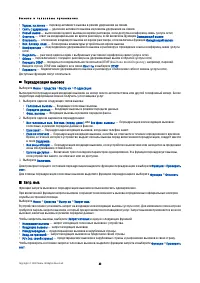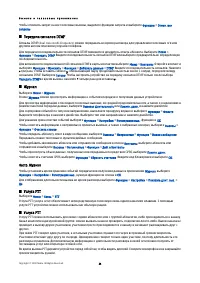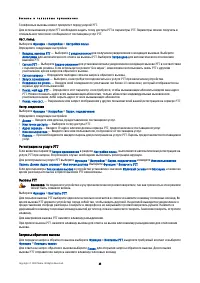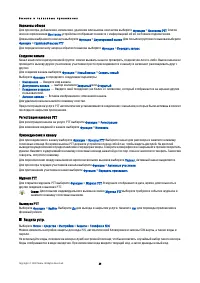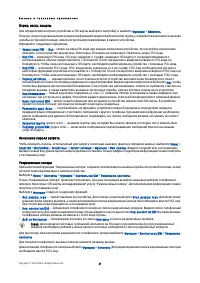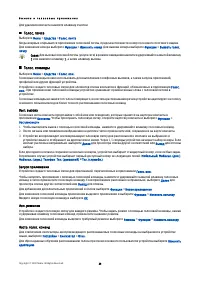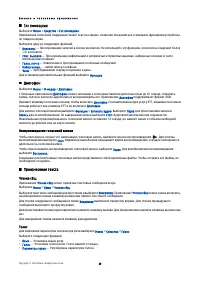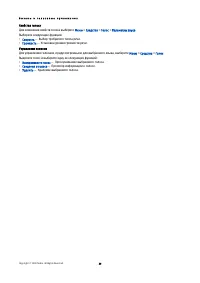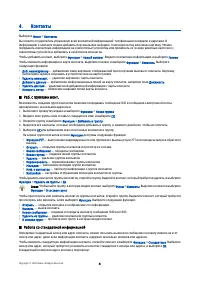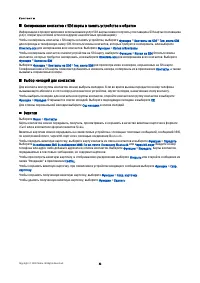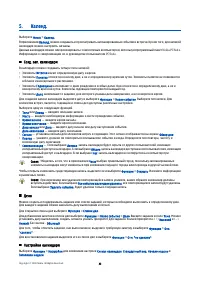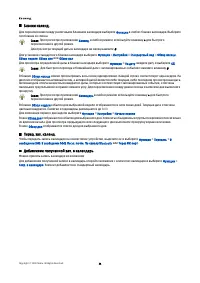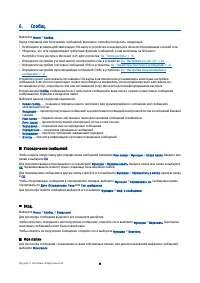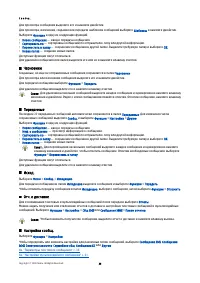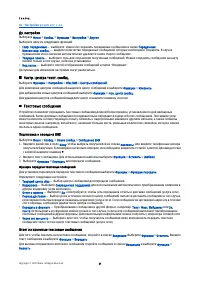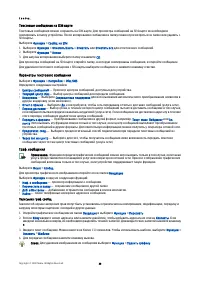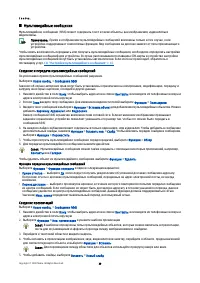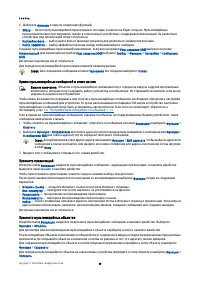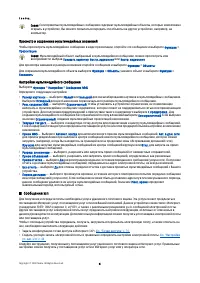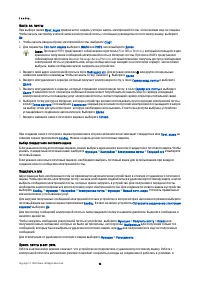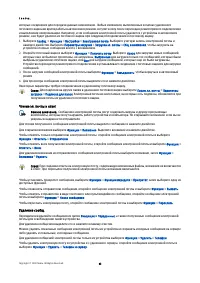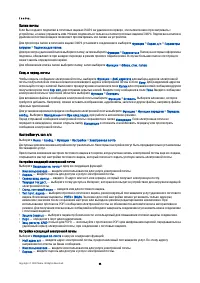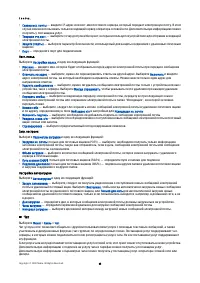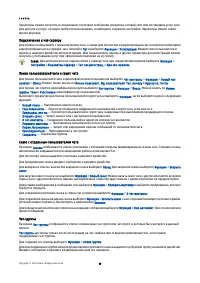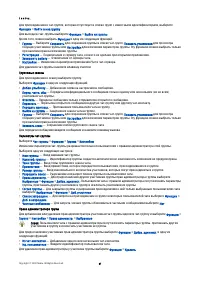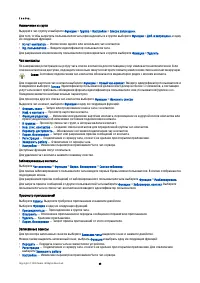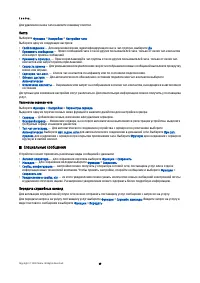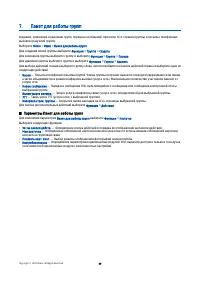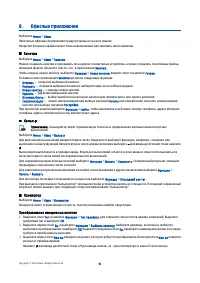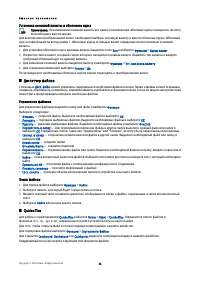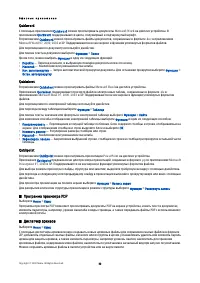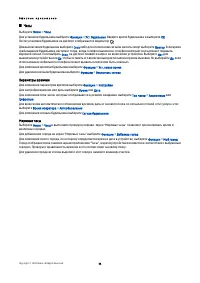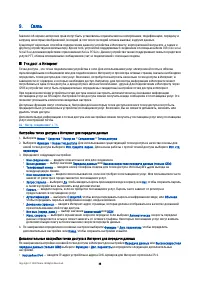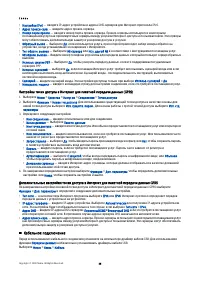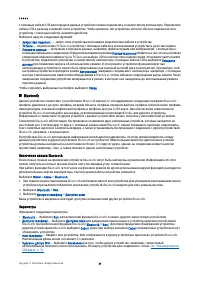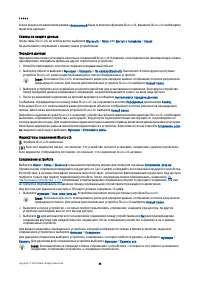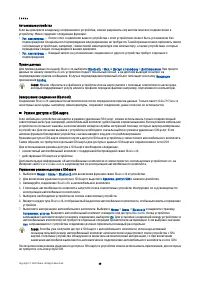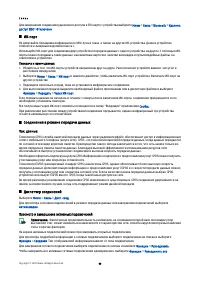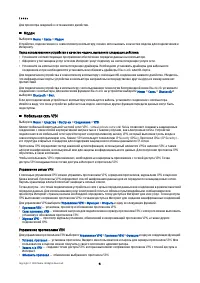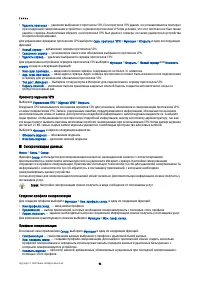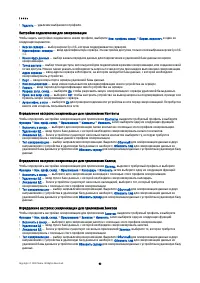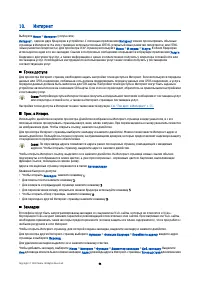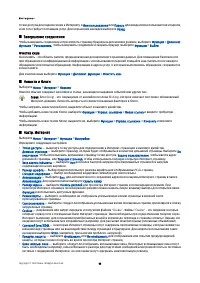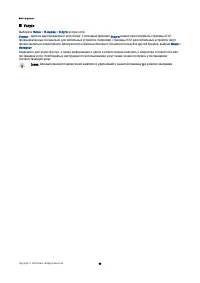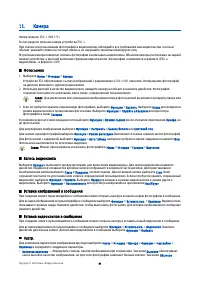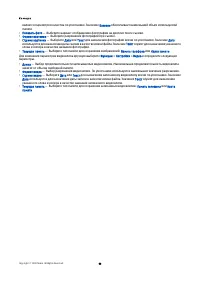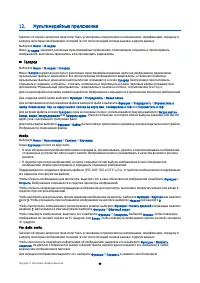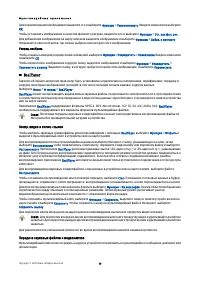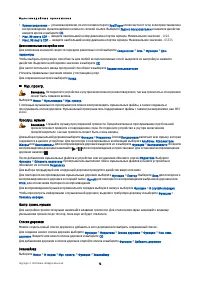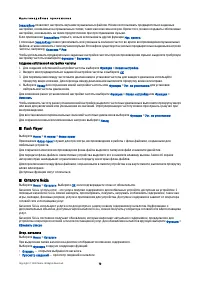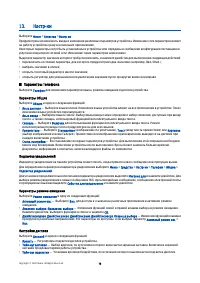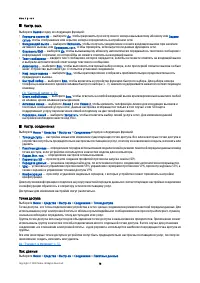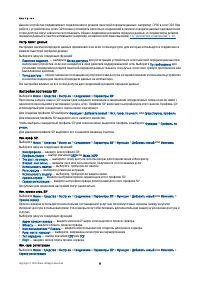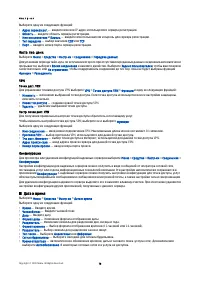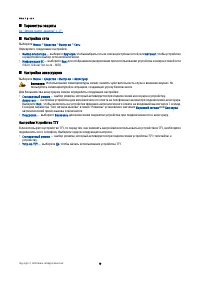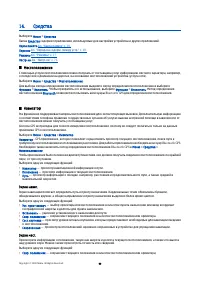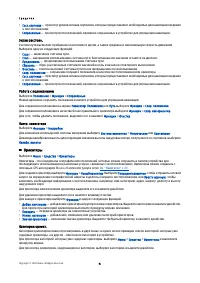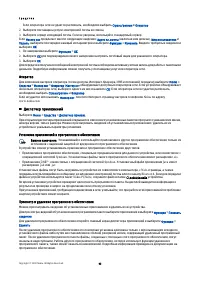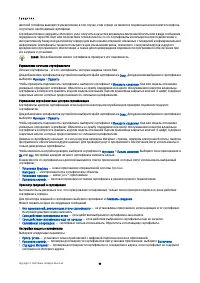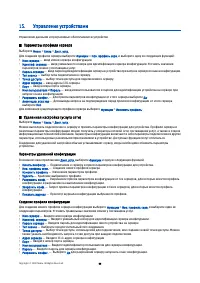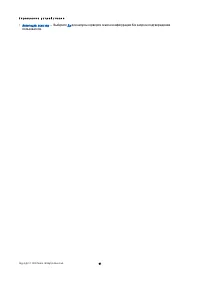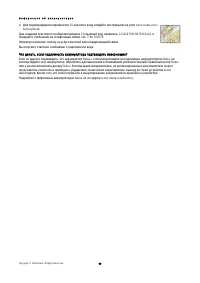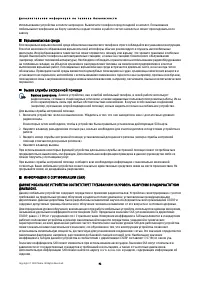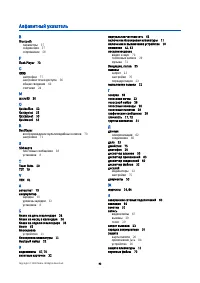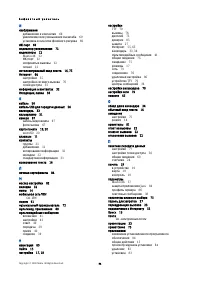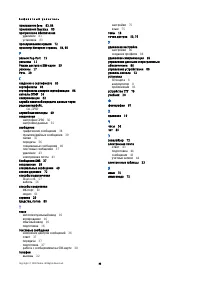Смартфоны Nokia E50 - инструкция пользователя по применению, эксплуатации и установке на русском языке. Мы надеемся, она поможет вам решить возникшие у вас вопросы при эксплуатации техники.
Если остались вопросы, задайте их в комментариях после инструкции.
"Загружаем инструкцию", означает, что нужно подождать пока файл загрузится и можно будет его читать онлайн. Некоторые инструкции очень большие и время их появления зависит от вашей скорости интернета.
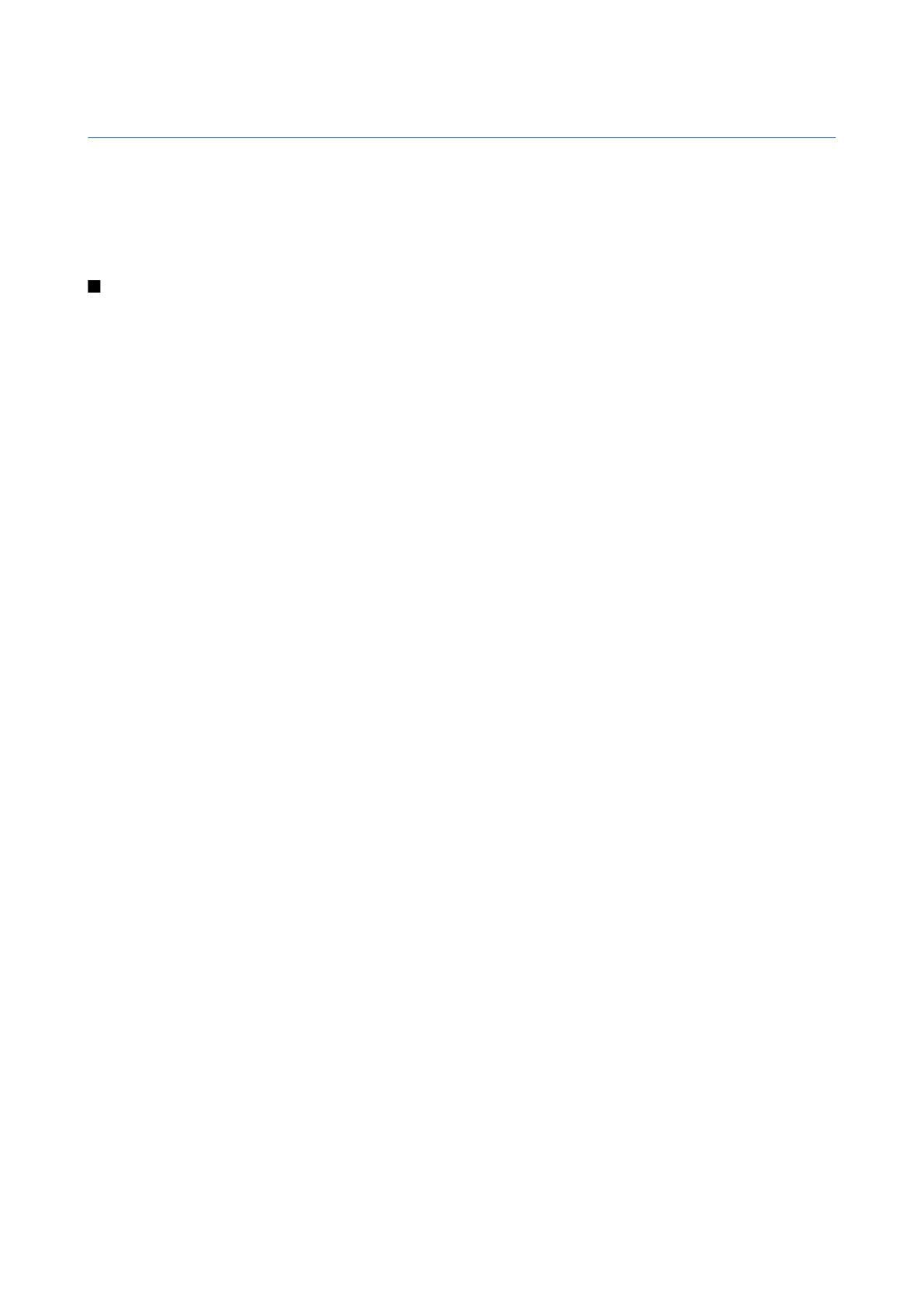
12.
Мультимедийные
приложения
Законом
об
охране
авторских
прав
могут
быть
установлены
ограничения
на
копирование
,
модификацию
,
передачу
и
загрузку
некоторых
изображений
,
мелодий
(
в
том
числе
мелодий
сигнала
вызова
)
и
других
данных
.
Выберите
Меню
>
М
-
медиа
.
Меню
М
-
медиа
содержит
различные
мультимедийные
приложения
,
позволяющие
сохранять
и
просматривать
изображения
,
выполнять
звукозапись
и
воспроизводить
аудиоклипы
.
Галерея
Выберите
Меню
>
М
-
медиа
>
Галерея
.
Меню
Галерея
служит
для
доступа
к
различным
мультимедийным
данным
,
включая
изображения
,
видеоклипы
,
музыкальные
файлы
и
звукозаписи
.
Все
просмотренные
изображения
и
видеоклипы
,
а
также
все
принятые
музыкальные
файлы
и
звукозаписи
автоматически
сохраняются
в
меню
Галерея
.
Папки
можно
просматривать
,
открывать
и
создавать
,
а
объекты
-
отмечать
,
копировать
и
перемещать
в
папки
.
Звуковые
клипы
открываются
в
приложении
"
Музыкальный
проигрыватель
",
видеоклипы
и
ссылки
на
потоки
-
в
приложении
Re a lPla ye r.
Для
открытия
файла
или
папки
нажмите
джойстик
.
Изображения
открываются
в
приложении
просмотра
изображений
.
Для
создания
новой
папки
выберите
Функции
>
Упорядочить
>
Новая
папка
.
Для
копирования
или
перемещения
файлов
выберите
файл
и
выберите
Функции
>
Упорядочить
>
Переместить
в
папку
,
Новая
папка
,
Пер
.
на
карту
памяти
,
Скопир
.
на
карту
пам
.
,
Скопировать
в
тлф
или
Переместить
в
тлф
.
Для
загрузки
файлов
в
меню
Галерея
в
одну
из
основных
папок
с
использованием
браузера
выберите
Загруз
.
картин
.
,
Загруз
.
видео
,
Загруз
.
дорожек
или
Загрузка
аудио
.
Откроется
браузер
,
в
котором
можно
выбрать
закладку
или
ввести
адрес
узла
,
содержащего
требуемый
файл
.
Для
поиска
файла
выберите
Функции
>
Найти
.
Начните
ввод
строки
поиска
(
например
,
имени
или
даты
искомого
файла
).
Отображаются
подходящие
файлы
.
Изобр
.
Выберите
Меню
>
Мультимедиа
>
Галерея
>
Картинки
.
Экран
Картинки
состоит
из
двух
окон
:
•
В
окне
обозревателя
изображений
можно
передавать
,
организовывать
,
удалять
и
переименовывать
изображения
,
сохраненные
в
устройстве
или
на
карте
памяти
.
Изображения
можно
устанавливать
в
качестве
фонового
рисунка
дисплея
.
•
В
средстве
просмотра
изображений
,
которое
открывается
при
выборе
изображения
в
окне
обозревателя
изображений
,
можно
просматривать
и
передавать
отдельные
изображения
.
Поддерживаются
следующие
форматы
файлов
: JPEG, BMP, PNG
и
GIF 87a / 89a .
Устройство
необязательно
поддерживает
все
варианты
этих
форматов
файлов
.
Чтобы
открыть
изображение
для
просмотра
,
выделите
его
в
окне
обозревателя
изображений
и
выберите
Функции
>
Открыть
.
Изображение
открывается
в
средстве
просмотра
изображений
.
Чтобы
открыть
следующее
или
предыдущее
изображение
для
просмотра
,
выполните
прокрутку
вправо
или
влево
в
средстве
просмотра
изображений
.
Чтобы
увеличить
или
уменьшить
просматриваемое
изображение
на
дисплее
,
выберите
Функции
>
Крупнее
или
нажмите
5
или
7.
Чтобы
уменьшить
просматриваемое
изображение
на
дисплее
,
выберите
Мельче
или
нажмите
0.
Чтобы
просмотреть
изображение
в
полноэкранном
режиме
,
выберите
Функции
>
На
весь
дисплей
или
дважды
нажмите
клавишу
7.
Для
возврата
в
обычный
режим
выберите
Функции
>
Обычный
экран
.
Чтобы
повернуть
изображение
,
выделите
его
и
выберите
Функции
>
Повернуть
.
Выберите
Вправо
,
чтобы
повернуть
изображение
по
часовой
стрелке
на
90
градусов
,
или
Влево
,
чтобы
повернуть
изображение
против
часовой
стрелки
на
90
градусов
.
Упр
.
файл
.
изобр
.
Законом
об
охране
авторских
прав
могут
быть
установлены
ограничения
на
копирование
,
модификацию
,
передачу
и
загрузку
некоторых
изображений
,
мелодий
(
в
том
числе
мелодий
сигнала
вызова
)
и
других
данных
.
Чтобы
просмотреть
подробную
информацию
об
изображении
,
выделите
его
и
выберите
Функции
>
Показать
сведения
.
На
дисплее
отображается
размер
и
формат
файла
,
время
и
дата
последнего
его
изменения
,
а
также
разрешение
изображения
в
пикселах
.
Для
передачи
изображения
выделите
его
,
выберите
Функции
>
Передать
и
укажите
способ
передачи
.
Co p yrig h t © 2006 No kia . All Rig h t s Re se rve d .
69
Содержание
- 3 Содержание
- 6 Об
- 8 Установка
- 12 Входящие
- 13 Сведения
- 14 Устройство; Активный
- 16 OK; Изменение
- 17 Выбор
- 19 Память
- 20 Спр; Справка
- 21 No kia PC Su it e
- 23 Переадресация
- 24 Настр; Услуга
- 25 PTT; PTT; PTT
- 26 Защита
- 31 Контакты; SMS
- 32 vCa rd
- 33 Календ; No kia PC Su it e .
- 35 Сообщ; Упорядочение; Вход
- 39 MMS
- 41 Сообщения
- 45 Чат
- 49 Специальные; Передача
- 50 Параметры
- 51 Заметки; Преобразование
- 53 Программа
- 54 Часы
- 55 Связь; Тчк; GPRS
- 56 PPP; DNS; Кабельное
- 57 Включение
- 59 Завершение; Режим
- 61 Управление
- 62 VPN; Синхронизация
- 63 Syn cML
- 64 Интернет; HTML; Точки
- 65 Co o kie s
- 66 Услуги; WAP
- 67 Камера; Re a lPla ye r
- 69 Галерея; Изобр
- 73 Fla sh Pla ye r; Откр
- 76 SIP
- 78 Конфигурации; Дата
- 79 TTY
- 80 Средства; Местоположение; Навигатор; GPS; Экран
- 81 Ориентиры
- 83 Диспетчер; Ja va
- 85 Sym b ia n
- 86 URL
- 88 Проверка
- 91 Условия; Кардиостимуляторы; Автомобили